Drehen Sie die Skizziergeometrie relativ zu einem festgelegten Mittelpunkt, oder erstellen Sie eine gedrehte Kopie der Geometrie.
Abhängigkeiten, die der ausgewählten Geometrie zugeordnet sind, wirken sich oft auf den Drehvorgang aus.
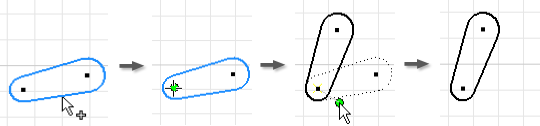
- Klicken Sie auf
Registerkarte Skizze
 Gruppe Ändern
Gruppe Ändern
 Drehen
. Das Dialogfeld Drehen wird beim Aktivieren des Befehls Auswahl geöffnet.
Drehen
. Das Dialogfeld Drehen wird beim Aktivieren des Befehls Auswahl geöffnet. - Wählen Sie im Grafikfenster die Geometrie aus, oder wählen Sie Geometriegruppen im Auswahlfenster aus. Klicken Sie mit der rechten Maustaste, und wählen Sie eine Option:
- Alle auswählen Wählt alle Geometrien im Grafikfenster aus.
- Kopieren Dreht eine Kopie, wobei die ursprüngliche Geometrie unverändert erhalten bleibt.
- Weiter Schließt den Auswahlbefehl und aktiviert den Befehl Mittelpunkt - Auswahl im Dialogfeld Drehen.
Tipp: Verwenden Sie Für Einzelauswahl optimieren, wenn vor der Auswahl des Mittelpunkts nur eine Geometrieauswahl erforderlich ist. Anschließend wird der Befehl Mittelpunkt - Auswahl automatisch aktiviert, nachdem Sie die erste Geometrie ausgewählt haben. - Klicken Sie in das Grafikfenster, um den Mittelpunkt festzulegen. Alternativ können Sie das Kontrollkästchen Präzise Eingabe aktivieren, Koordinaten eingeben und auf Anwenden oder die EINGABETASTE klicken. Nachdem Sie den Mittelpunkt festgelegt haben, werden in einer dynamischen Vorschau gestrichelte Linien für die ursprüngliche Geometrie bzw. durchgehende Linien für die gedrehte Geometrie angezeigt.
- Ziehen Sie den Mauszeiger im Grafikfenster, um die Geometrie zu drehen. Sie müssen die Maustaste nicht gedrückt halten. Die ausgewählte Geometrie folgt dem Zeiger um den Mittelpunkt. Im Dialogfeld wird der Wert unter Winkel dynamisch aktualisiert.
- Falls Sie aufgrund von Abhängigkeiten nicht drehen können, klicken Sie auf Weitere Optionen
 , und legen Sie Überschreibungen fest, um Bemaßungsabhängigkeiten zu lockern oder geometrische Abhängigkeiten zu lösen. Tipp: Wenn Sie den Zeiger in die Nähe der gewünschten Position ziehen, wird der Endpunkt an der nächstliegenden vertikalen oder horizontalen Achse gefangen. Um dieses Fangelement zu überschreiben, ziehen Sie bei gedrückter STRG-Taste, oder deaktivieren Sie unter Anwendungsoptionen
, und legen Sie Überschreibungen fest, um Bemaßungsabhängigkeiten zu lockern oder geometrische Abhängigkeiten zu lösen. Tipp: Wenn Sie den Zeiger in die Nähe der gewünschten Position ziehen, wird der Endpunkt an der nächstliegenden vertikalen oder horizontalen Achse gefangen. Um dieses Fangelement zu überschreiben, ziehen Sie bei gedrückter STRG-Taste, oder deaktivieren Sie unter Anwendungsoptionen Registerkarte Skizze die Option Raster fangen.
Registerkarte Skizze die Option Raster fangen. - Klicken Sie in das Grafikfenster, um den Drehendpunkt festzulegen, oder geben Sie im Feld Winkel des Dialogfelds den genauen Drehwinkel ein. Klicken Sie anschließend auf Anwenden, oder drücken Sie die EINGABETASTE. Tipp: Durch Drücken der RÜCKTASTE können Sie den Winkel zurücksetzen. Um zusätzliche Geometrie für den Drehvorgang hinzuzufügen, klicken Sie nach dem Drücken der RÜCKTASTE mit der rechten Maustaste und wählen aus dem Kontextmenü die Option Weiter.
- Klicken Sie mit der rechten Maustaste, und wählen Sie Fertig, oder drücken Sie die ESC-Taste.
 Demo zum Drehen einer Skizziergeometrie
Demo zum Drehen einer Skizziergeometrie